【 本記事のターゲット 】
- Macを利用している
- 動画コンテンツを倍速で再生したい
- QuickTime Player を使って動画コンテンツを倍速にする方法を知りたい
今回はMacを使っている方向けに、QuickTime Playerを使った動画倍速再生手順をご紹介します。
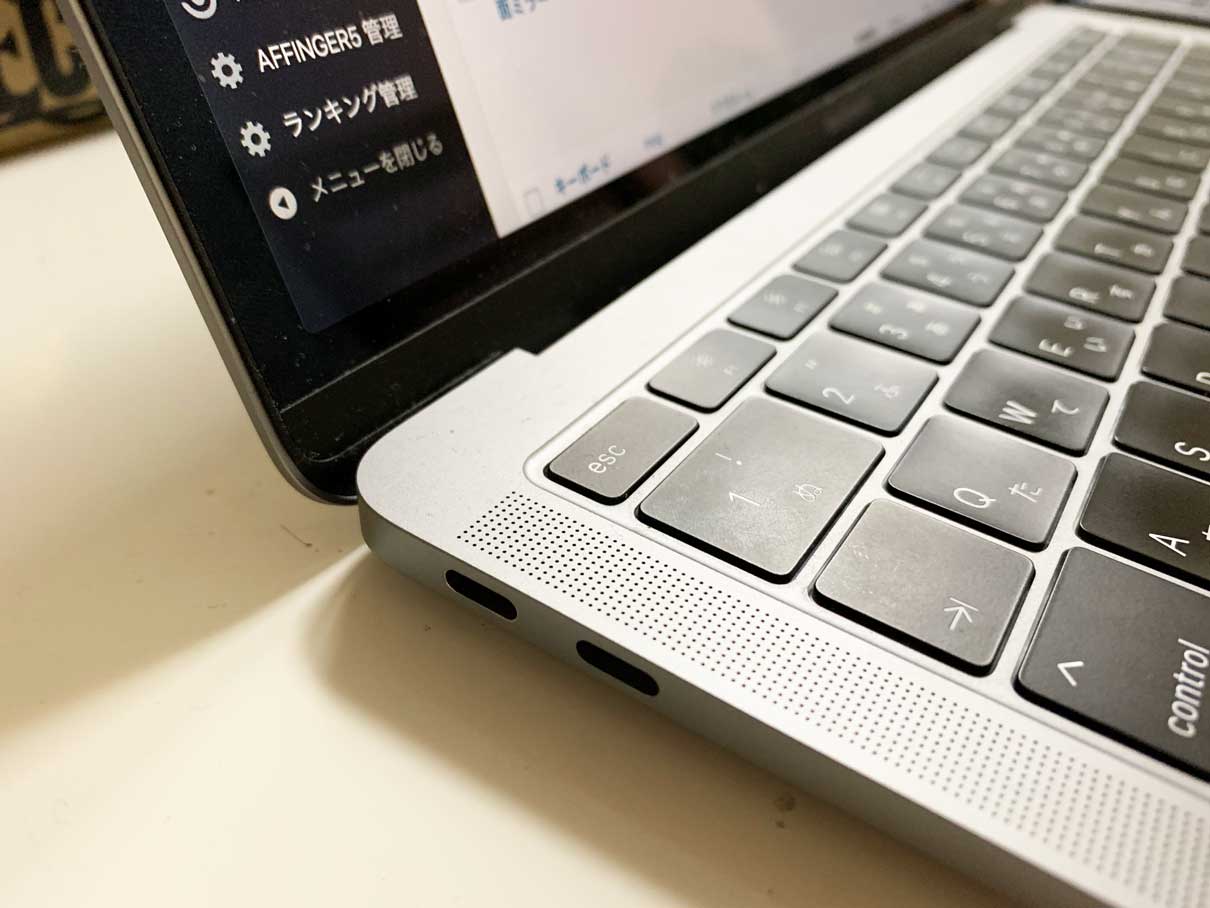
mog自身Macを使い始めて早10年以上になるのですが、つい先日とある教材動画(MP4形式)を利用する機会があったのですが、ちょっと長くて退屈してしまったんですよね。
ゆっくりでよかったのですが、個人的には1.5倍速で早く見て時間を浮かせたいなぁと思いつつ。
YouTubeとかであれば、倍速再生は簡単に出来るのですが、そういえばMacのアプリを使って動画を倍速再生する方法ってどうするんだろうか?
ということで、本記事ではMacの標準アプリ「QuickTime Player」を使って動画コンテンツを倍速再生する方法をご紹介します。
同じようにMacで動画コンテンツを倍速再生させたいけどやり方がわからないという方は、本記事を参考にして頂ければ幸いです。
Mac QuickTime Player で動画を倍速再生する方法をご紹介。特別な設定不要、音も早送りで再生可能
Macで動画コンテンツを閲覧する時、QuickTime Playerを使う事が多い
先ほども記載しましたが、mog自身Macを10年以上利用しており、MP4などの動画コンテンツを再生するときは、基本標準アプリ「QuickTime Player」で再生します。

初期状態のMacであれば、動画コンテンツをダブルクリックすると、上記QuickTime Playerが自動で立ち上がるかと。
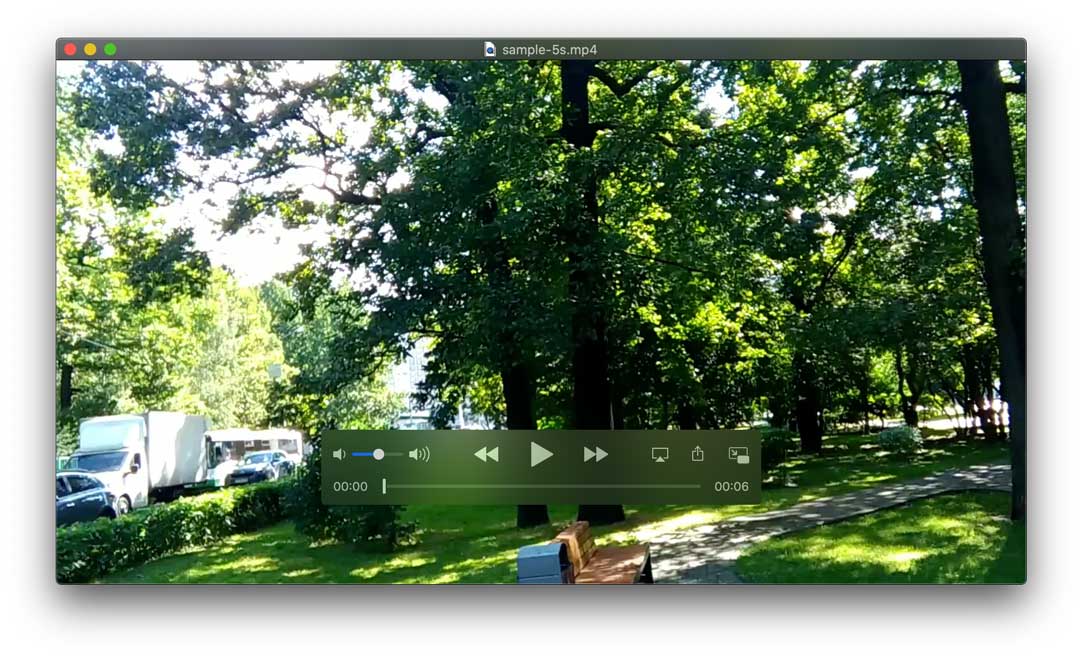
上記のようなシンプルな画面が表示されて、様々な動画コンテンツを快適に見る事が可能となっています。
編集・表示メニュー内などに、倍速表示をする項目は見当たらない
つい先日、MacのQuickTime Playerを使ってとある教材動画を見ていたのですが...
先ほども記載しましたが、ちょっと動画自体がゆっくりで、もう少し早くても良いのになぁと倍速再生の項目を探していたんですよね。
動画画面内には倍速再生の表示はなさそうなので、メニューバーの中から設定項目を探して見たのですが...
QuickTime Playerのメニューバーには「編集」という項目があるので、こちらを見てみたのですが、動画の回転やトリム(前後をカット)・オーディオ削除などの編集はあっても倍速再生に関する項目は無く...
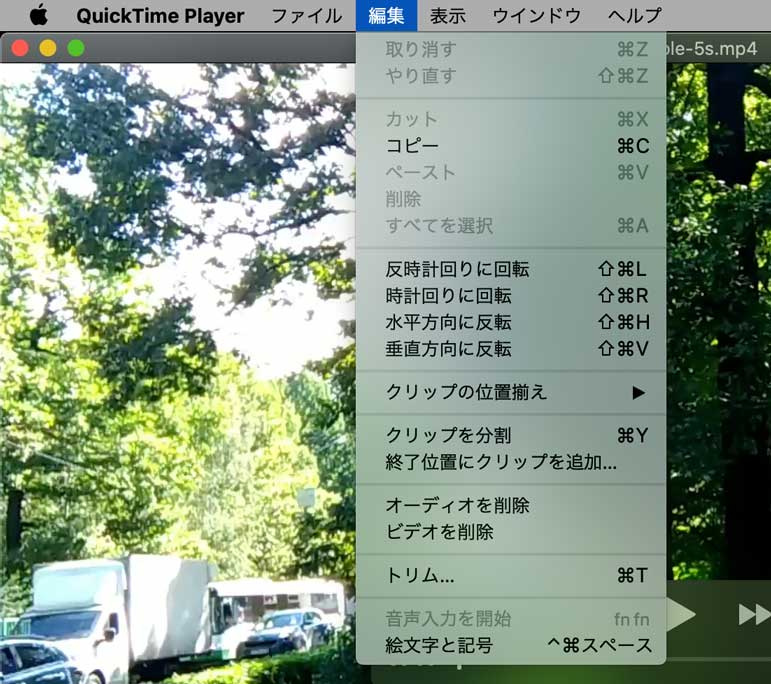
「表示」の項目の中を見てみても、画面のサイズや字幕・ループ再生はあるものの、倍速設定の項目はありませんでした。
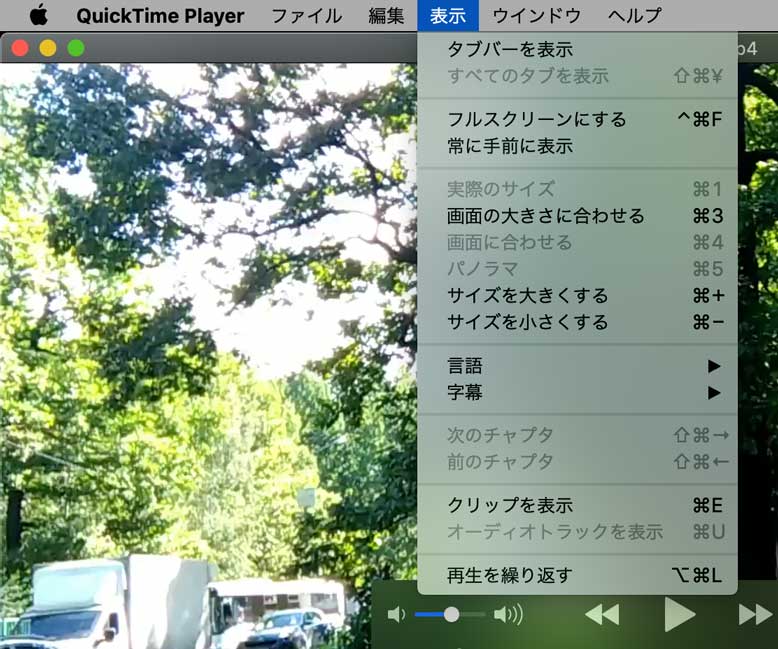
うーん、QuickTime Player では倍速再生出来ないのか...
早送りマークをクリック、2倍速・5倍速・10倍速・30倍速・60倍速に設定可。音は再生されない
しかし...色々場所を確認したりクリックしたりしていた所、ありました。倍速設定箇所。
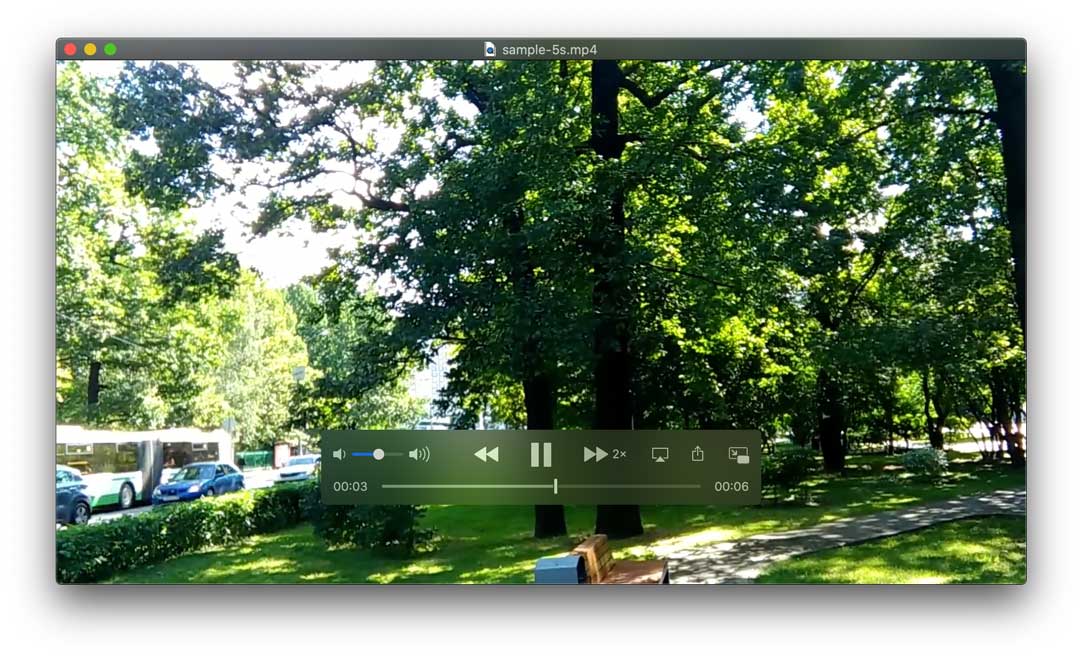
上記QuickTime Playerの動画再生画面内にありました。
上記早送りボタンが画面右下にあると思うのですが、そちらを一度クリックすると「2×」という表示になって2倍速で動画が再生されました。
さらにもう一度クリックすると「5×」、さらにもう一度クリックすると「10×」・「30×」、そして最大「60×」と60倍速まで設定する事が出来ました。
2倍速・5倍速・10倍速・30倍速・60倍速と5パターンの倍速再生モードがQuickTime Playerには用意されているようです。
が、この設定方法だと動画の音声が流れず、あくまでも映像のみ早送りするといった感じになります。
optionキーを押しながら早送りマークをクリック、音あり状態で1.1倍速〜1.9倍速に設定可
今回は教材動画という事で、音声を流しながら1.5倍速とかで見たいのになぁと思っていた所...お、これも設定方法がありました。
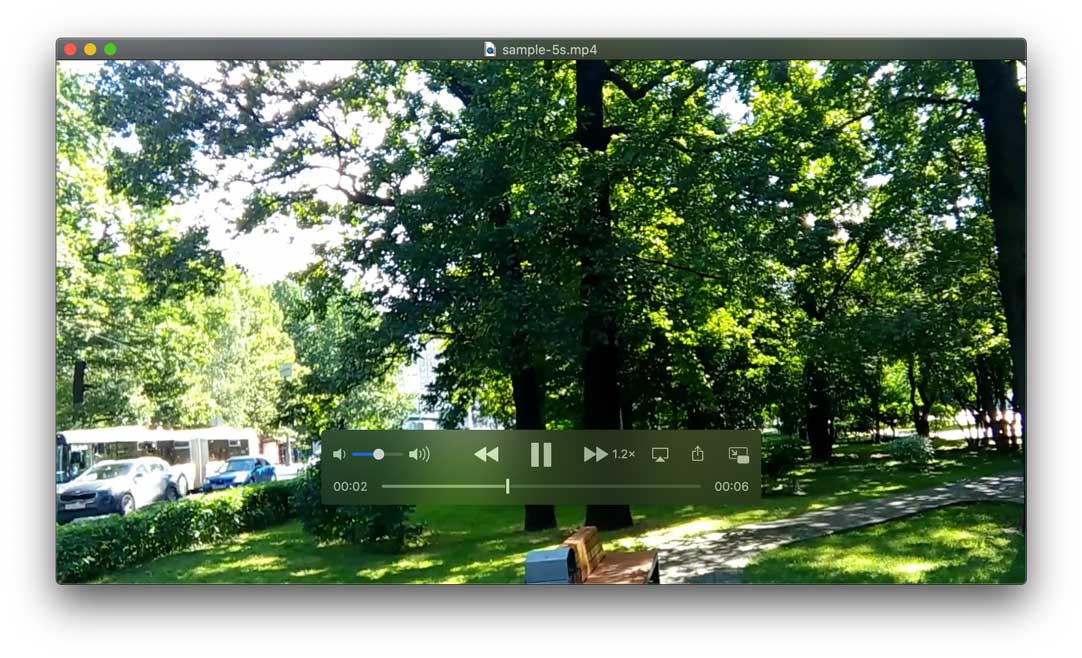
これは非常に分かりにくい・隠しコマンドみたいな感じなのですが...
Macのキーボードにある「option」キーを押しながら、早送りボタンをクリックすると「1.1×」と1.1倍速に...さらにもう一度クリックすると「1.2×」、さらにもう一度クリックすると「1.3×」...
最大で「1.9×」と1.9倍速まで上げる事が出来、その次は「2×」と2倍速になって先ほどと同じ状態になります。
そして、驚くことに1.1倍速〜1.9倍速に関しては、音も倍速で流れる仕様となっており、教材・動画コンテンツの早送りにはうってつけの機能となっていました。
2倍速になると、音声は流れずに映像のみ早送りとなりますので、動画を音声ありで早送りでみたいという場合は1.1倍速から1.9倍速の間で楽しむという形になります。
早戻しマークをクリック、2倍戻し・5倍戻し・10倍戻し・30倍戻し・60倍戻しに設定可。音は再生されない
ちなみにこれは余談なんですが...倍速の早戻しも可能となっていました。
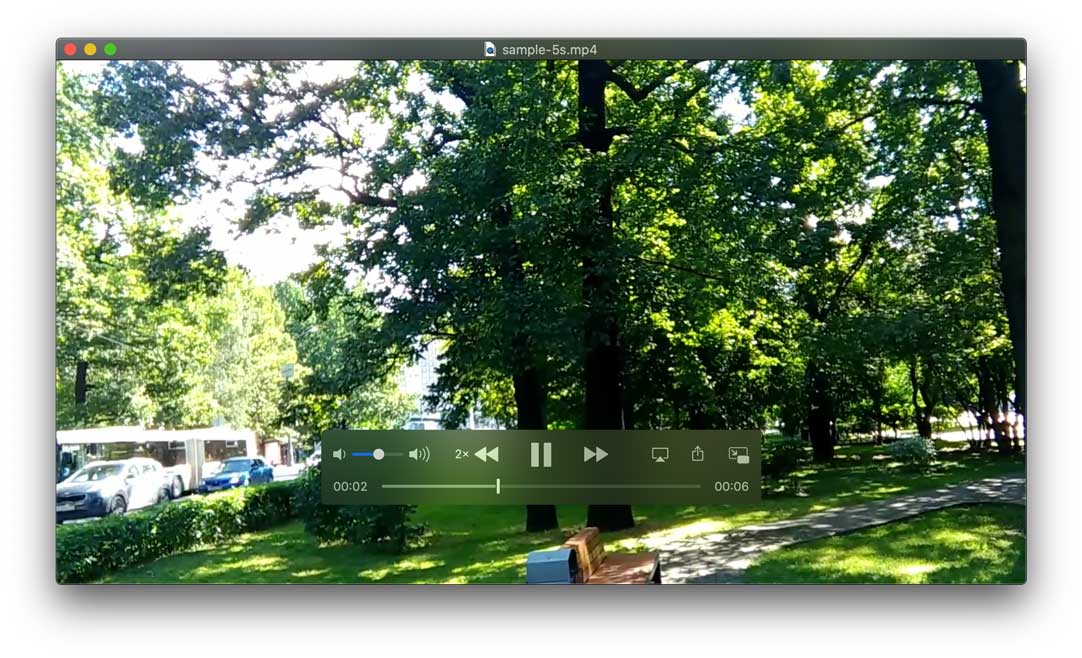
動画を進めた状態で、上記画面左下の早戻しアイコンを一度クリックすると、「2×」という表示になって2倍速での早戻しが可能となります。
同様にもう一度クリックすると「5×」、さらにもう一度クリックすると「10×」となり、最大で60倍速の早戻しが可能となっていました。
同様に、こちらの機能では音声を流すことはできず、映像のみ確認する形となります。
optionキーを押しながら早戻しマークをクリック、音あり状態で1.1倍戻し〜1.9倍戻しに設定可
ということは...
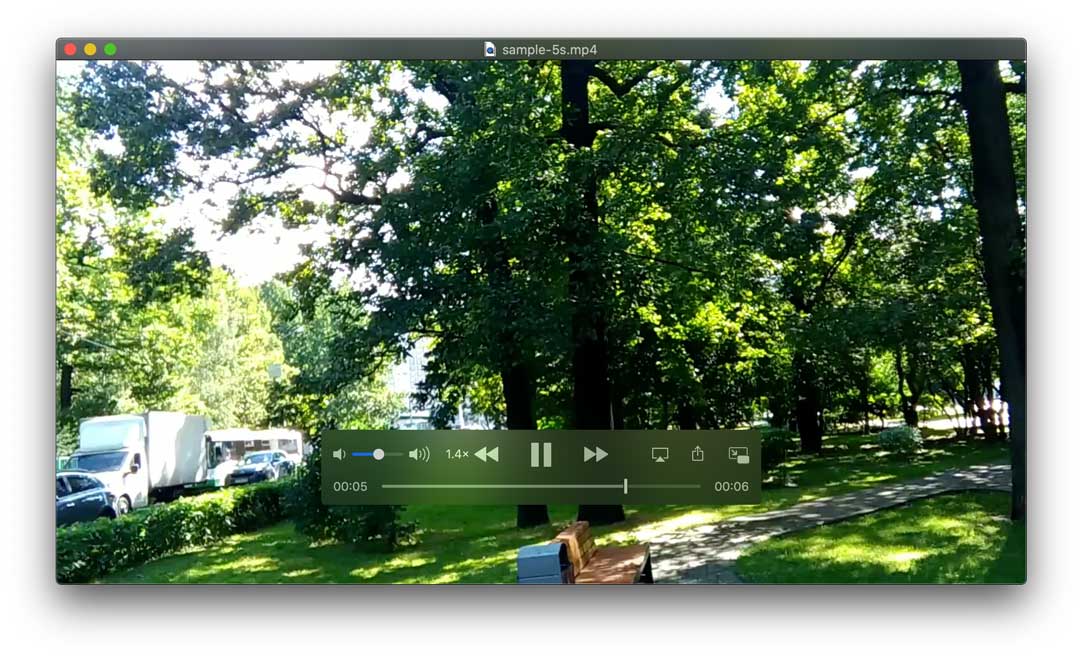
そうです。「option」キーを押しながらの早戻しも可能となっていました。
仕様も同じで、1.1倍速から1.9倍速の早戻しが可能となっていて、そして同様に音声を逆再生で流すことが可能となっていました。
あまり無いシーンだとは思いますが、動画を早戻ししたい・倍速でしたい+音声も流したいという場合は、こちらの方法を利用するようにしましょう。
最後に
今回はMacにて動画再生をする際、QuickTime Player を使った動画倍速再生手順をご紹介しました。
Macで動画を倍速で再生したいと思っている方は、本記事を参考にしてみて下さい。